In qualità di esperto IT, sai che la creazione di diapositive PowerPoint da un diagramma può essere una sfida. Ma con gli strumenti giusti, non deve esserlo. Ecco tre consigli per semplificarti la vita. Innanzitutto, usa uno strumento come Visio per creare il tuo diagramma. Questo ti darà un risultato dall'aspetto professionale con cui è facile lavorare. In secondo luogo, quando crei le tue diapositive, usa il layout della diapositiva che meglio si adatta al tuo diagramma. Ad esempio, se disponi di un diagramma di flusso, utilizza il layout 'processo'. Infine, non aver paura di usare l'animazione. Questo può aiutarti a dare vita al tuo diagramma e renderlo più comprensibile per il tuo pubblico. Con questi suggerimenti in mente, la creazione di diapositive PowerPoint da un diagramma sarà un gioco da ragazzi. Quindi mettiti al lavoro e inizia a impressionare il tuo capo e i tuoi clienti oggi stesso!
Ci sono momenti in cui potrebbe essere necessario creare più diapositive contemporaneamente in base al contorno. In tal caso, puoi seguire questa guida passo passo a creare diapositive PowerPoint dal diagramma . Puoi creare una struttura in Microsoft Word, Blocco note o qualsiasi altra applicazione di modifica del testo.

Come creare diapositive PowerPoint da un diagramma
Per creare diapositive di PowerPoint da Outline, attenersi alla seguente procedura:
10appsmanager
- Crea un diagramma in Word o Blocco note.
- Salva il diagramma in formato DOCX o TXT.
- Apri Microsoft PowerPoint sul tuo computer.
- Vai a Inserire scheda
- Clicca su Nuova diapositiva opzione.
- Selezionare Diapositive dal piano opzione.
- Selezionare un file schema e fare clic sul pulsante Inserire pulsante.
Per saperne di più su questi passaggi, continua a leggere.
Autorità di certificazione Fidata
Innanzitutto, devi creare un piano di presentazione. Questo piano può essere creato in Word, Blocco note o qualsiasi altra applicazione. Tuttavia, è meglio utilizzare queste applicazioni e salvare il file dello schema in formato DOCX o TXT. Poiché questi formati sono facili da leggere da Microsoft PowerPoint, non avrai problemi ad aprire questi file.
Tuttavia, se lo desideri, puoi anche creare elementi secondari. Dopo aver creato il file, salvalo in formato DOCX o TXT, a seconda dell'applicazione che stai utilizzando per creare il diagramma.
Successivamente, apri l'applicazione Microsoft PowerPoint sul tuo computer e vai a Inserire tab Qui puoi trovare un'opzione chiamata Nuova diapositiva . È necessario fare clic su questa opzione e selezionare Diapositive dal piano opzione.
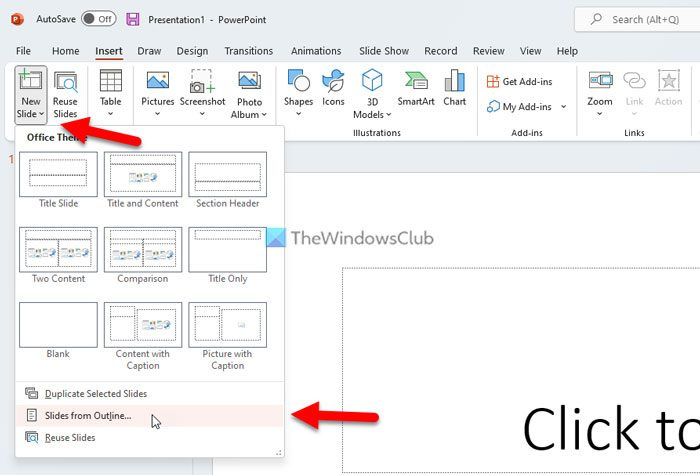
Si apre quindi un pannello che consente di selezionare un file schema. Devi selezionare il file che hai creato in precedenza e fare clic sul pulsante Inserire pulsante.
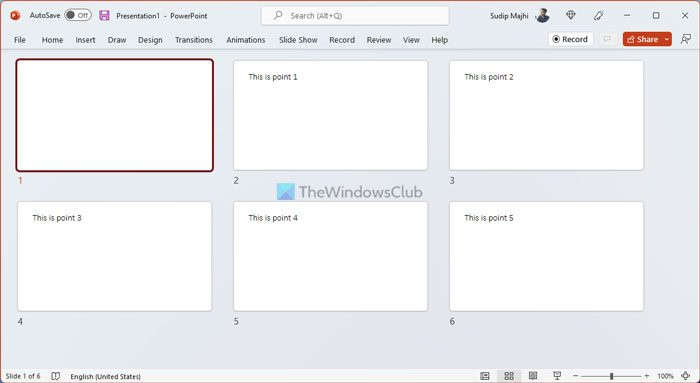
Tutte le diapositive verranno create automaticamente non appena si fa clic sul pulsante Inserire pulsante. Puoi trovare i momenti salienti come titoli delle diapositive. PowerPoint crea tante diapositive quanti sono i punti che aggiungi al file di struttura.
come sbarazzarsi di finestre 7 del gruppo home
Leggere: Come creare una roadmap in Microsoft PowerPoint
profilo di rete pubblico o privato
Puoi creare un PowerPoint da un piano?
Sì, puoi creare una presentazione PowerPoint da un piano. In PowerPoint è possibile creare più diapositive con un titolo Struttura. La struttura può essere creata in Microsoft, Notepad, Notepad++ o qualsiasi altro editor di testo. Devi creare un file leggibile da PowerPoint: questo è l'unico requisito.
Come creare una nuova diapositiva utilizzando il pannello Struttura?
Sì, puoi creare una nuova diapositiva utilizzando il pannello Struttura. Tutti i passaggi sono descritti in dettaglio in questo articolo e si consiglia di seguirli attentamente. Inizia il processo creando un diagramma e completalo importando il diagramma in Microsoft PowerPoint.
Questo è tutto! Spero che questa guida abbia aiutato.
Leggere: Come passare da una visualizzazione all'altra in PowerPoint durante una presentazione.















